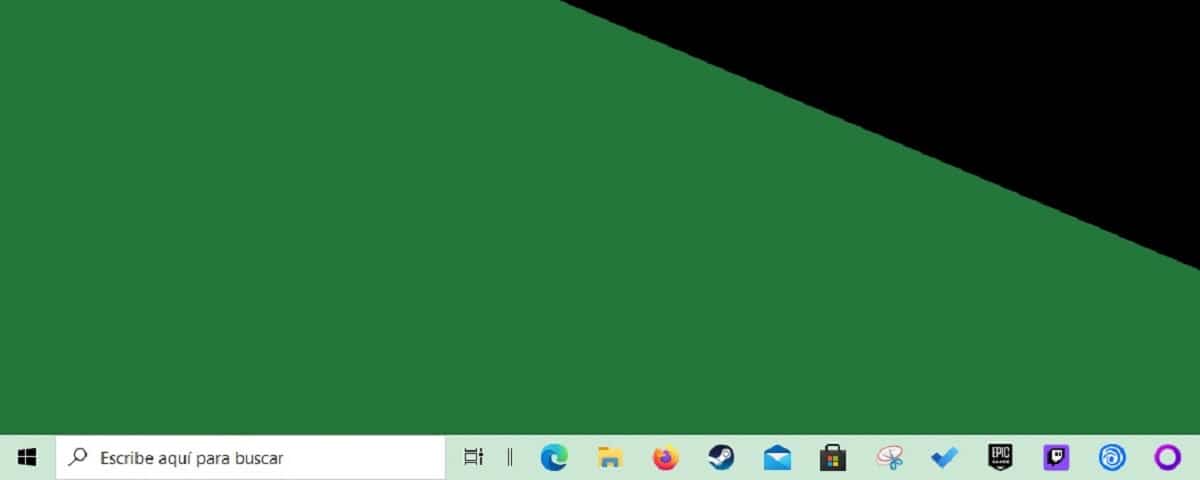
Các phím tắt cùng với thùng rác là một trong những phát minh tốt nhất trong lĩnh vực máy tính. Nhờ các phím tắt, chúng tôi có thể có nhiều sản phẩm hơn, vì tránh mất tập trung khi sử dụng chuột để đánh dấu văn bản in đậm, mở thư mục, lưu tài liệu hoặc thậm chí mở các ứng dụng khác.
như vậy Từ như Excel và PowerPoint, họ cung cấp cho chúng tôi một số lượng lớn các phím tắt giúp chúng tôi hàng ngày. Nhưng ngoài ra, Windows cũng cung cấp cho chúng ta những phím tắt rất thiết thực hàng ngày. Một trong số chúng cho phép chúng tôi mở các ứng dụng nằm trên thanh tác vụ mà không cần phải sử dụng chuột.
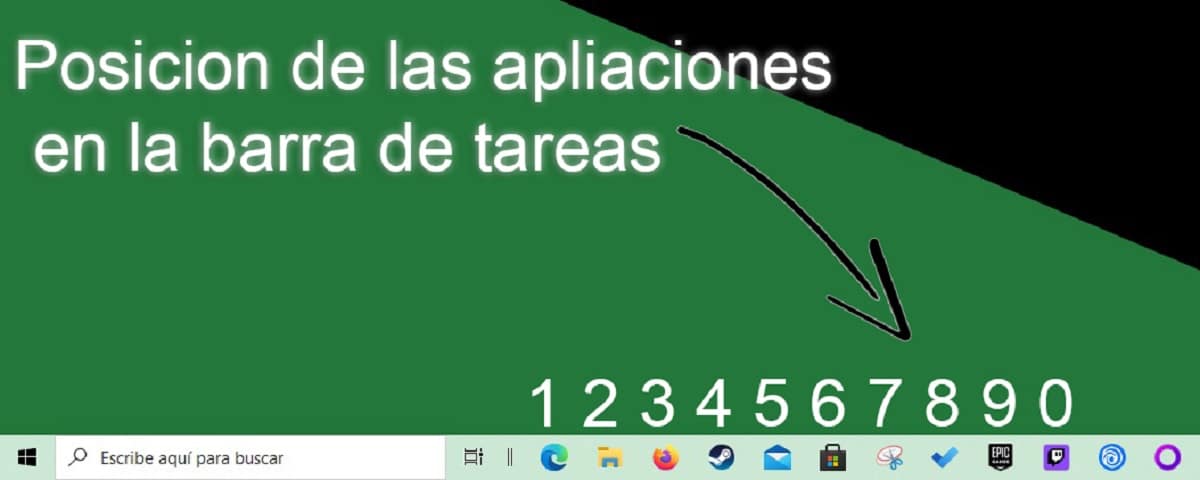
Để mở các ứng dụng từ thanh tác vụ bằng bàn phím, điều đầu tiên chúng ta phải biết là vị trí trên thanh, nghĩa là vị trí bạn đang ở. Phím tắt này cho phép chúng ta mở 10 ứng dụng đầu tiên nằm trên thanh tác vụ.
Trong trường hợp của tôi, để mở Microsoft Edge, tôi nhấn phím windows + 1. Tôi nhấn số 1 vì nó là ứng dụng đầu tiên được tìm thấy trên thanh tác vụ từ trái sang phải. Nếu tôi muốn mở Steam, tôi nhấn phím windows + 4. Để mở Microsoft To Do, tôi bấm phím windows + 8.
Làm thế nào chúng ta có thể thấy, điều tốt nhất về phím tắt này là chúng ta có thể chọn ứng dụng mà chúng tôi muốn mở bằng mỗi phím tắt. Bằng cách này, chúng tôi có thể định cấu hình các ứng dụng mà chúng tôi mở định kỳ ở các vị trí đầu tiên, để các ứng dụng chúng tôi mở không thường xuyên ở phía bên phải của thanh tác vụ.
Nhờ thủ thuật này, những bạn dễ mất tập trung khi mở các ứng dụng khác, bạn sẽ có thể luôn làm việc hiệu quả.